Trong bối cảnh chi phí sinh hoạt ngày càng tăng và công nghệ phát triển không ngừng, việc sở hữu một chiếc máy Mac mới đôi khi vượt quá khả năng tài chính của nhiều người. Chính vì vậy, thị trường máy Mac cũ luôn sôi động, thu hút những ai muốn trải nghiệm hệ sinh thái Apple với mức giá phải chăng hơn. Tuy nhiên, đằng sau sức hấp dẫn về giá, việc mua Mac cũ ẩn chứa nhiều rủi ro tiềm tàng mà nếu không cẩn trọng, người mua có thể đối mặt với những chiếc máy bị khóa vĩnh viễn hoặc bị kiểm soát từ xa, biến “món hời” thành “của nợ”. Bài viết này sẽ đi sâu vào các vấn đề cốt lõi như Activation Lock và Mobile Device Management (MDM), cung cấp kinh nghiệm thực tế và hướng dẫn chi tiết để bạn có thể tự tin hơn khi quyết định “đánh bạc” với thị trường Mac cũ đầy biến động.
Mua Mac Cũ: Canh bạc của Người Dùng
Không thể phủ nhận, máy tính Apple nổi tiếng với độ bền vượt trội và khả năng hoạt động ổn định trong nhiều năm. Từ những chiếc MacBook Pro Retina đời đầu từ 2012 vẫn còn phục vụ tốt, cho đến các dòng MacBook Air cũ kỹ vẫn “chưa chịu bỏ cuộc”, chất lượng của Apple đã được kiểm chứng. Danh tiếng này khiến các thiết bị của “Táo Khuyết” giữ giá rất tốt trên thị trường, và việc mua một chiếc Mac đã qua sử dụng trở thành lựa chọn hấp dẫn để tiết kiệm chi phí mà vẫn sở hữu một sản phẩm chất lượng.
Tuy nhiên, chính những tính năng bảo mật tiên tiến được thiết kế để bảo vệ người dùng Mac lại trở thành rào cản lớn nhất trên thị trường thứ cấp:
1. Activation Lock (Khóa Kích Hoạt)
Activation Lock là một tính năng bảo mật mạnh mẽ, được Apple trang bị cho các thiết bị như iPhone, iPad và Mac. Chức năng chính của nó là ngăn chặn bất kỳ ai sử dụng thiết bị của bạn nếu nó bị mất hoặc bị đánh cắp, ngay cả khi họ đã xóa sạch ổ đĩa và cài đặt lại hệ điều hành. Cơ chế hoạt động dựa trên việc liên kết thiết bị với tài khoản iCloud của chủ sở hữu. Để sử dụng được máy, thiết bị cần được kiểm tra với máy chủ của Apple, yêu cầu nhập ID Apple và mật khẩu của chủ sở hữu ban đầu.
Đối với chủ sở hữu Mac mới, đây là một lớp bảo vệ vô cùng hiệu quả. Nhưng trên thị trường Mac cũ, Activation Lock trở thành “ác mộng” của người mua. Một chiếc Mac bị dính Activation Lock sẽ biến thành một “cục gạch” đúng nghĩa, không thể kích hoạt và sử dụng được dù đã cài lại macOS. Kẻ gian có thể nhanh chóng “tẩu tán” một chiếc Mac bị khóa, và nếu người bán không gỡ “Tìm” (Find My) khỏi thiết bị trước khi bán, bạn sẽ là người chịu thiệt hại. Để máy sẵn sàng cho chủ mới, người bán cần xóa sạch dữ liệu và quan trọng hơn là gỡ bỏ thiết bị khỏi tài khoản iCloud của họ, có thể thực hiện trên chính máy Mac hoặc qua iCloud.com/find từ một thiết bị khác.
 Máy Mac Mini trên bề mặt bê tông, biểu trưng cho thiết bị điện tử cũ cần kiểm tra kỹ lưỡng
Máy Mac Mini trên bề mặt bê tông, biểu trưng cho thiết bị điện tử cũ cần kiểm tra kỹ lưỡng
2. Mobile Device Management (MDM – Quản lý Thiết Bị Di Động)
MDM là một giải pháp cho phép các tổ chức (doanh nghiệp, trường học, chính phủ) quản lý tập trung một số lượng lớn thiết bị Mac. Bằng cách cài đặt một cấu hình (profile) MDM lên máy, tổ chức có thể thực thi các chính sách bảo mật, cấu hình cài đặt, hoặc thậm chí khóa/xóa dữ liệu từ xa nếu thiết bị bị mất hoặc thất lạc.
Có hai dạng MDM, trong đó dạng “khó nhằn” nhất là khi máy Mac được đăng ký trong Apple Business Manager (ABM) hoặc Apple School Manager (ASM). Khi một máy Mac thuộc ABM/ASM, dù bạn có xóa sạch và cài đặt lại macOS, nó sẽ tự động tải lại cấu hình MDM ngay khi kết nối internet. Điều này có nghĩa là thiết bị vẫn nằm dưới sự kiểm soát của tổ chức đó. Nếu bạn thấy màn hình “This Mac belongs to…” (Mac này thuộc về…), khả năng cao bạn đã mua phải một chiếc Mac bị đánh cắp hoặc “thất lạc” khỏi tổ chức.
Mặc dù có một số công cụ hứa hẹn chặn các cấu hình MDM, hiệu quả của chúng vẫn còn là dấu hỏi. Nhiều giải pháp yêu cầu can thiệp sâu vào hệ thống, tắt các biện pháp bảo vệ như System Integrity Protection (SIP) và mò mẫm trong các tập tin cốt lõi của macOS. Rõ ràng, việc tránh xa những chiếc máy dính MDM còn hơn là phải “vật lộn” tìm cách khắc phục.
Rủi Ro Khó Lường Trên Các Sàn Rao Vặt
Khi tìm mua Mac cũ giá tốt, nhiều người thường tìm đến các trang rao vặt địa phương như Facebook Marketplace, Chợ Tốt hay các nhóm mua bán công nghệ. Đây là những nền tảng kết nối người mua và người bán mà không trực tiếp tham gia vào giao dịch hay cung cấp các cơ chế bảo vệ người mua chặt chẽ. Việc mua bán thường diễn ra trực tiếp, và cách thức hoàn tất giao dịch phụ thuộc hoàn toàn vào hai bên.
Việc gặp gỡ người lạ để trao đổi tiền mặt và một món đồ giá trị luôn tiềm ẩn rủi ro về an toàn cá nhân. Ngoài ra, việc kiểm tra một chiếc Mac cũ trên những nền tảng này cũng vô cùng khó khăn. Làm sao bạn có thể kiểm tra xem Mac mini có hoạt động không nếu không có nguồn điện và màn hình? Quan trọng hơn, việc kiểm tra Activation Lock hay MDM đòi hỏi bạn phải có thời gian để khởi động, thiết lập và truy cập sâu vào cài đặt hệ thống. Điều này thường yêu cầu người bán phải thiết lập máy trước mặt bạn, một yêu cầu khó được đáp ứng trong một giao dịch nhanh gọn.
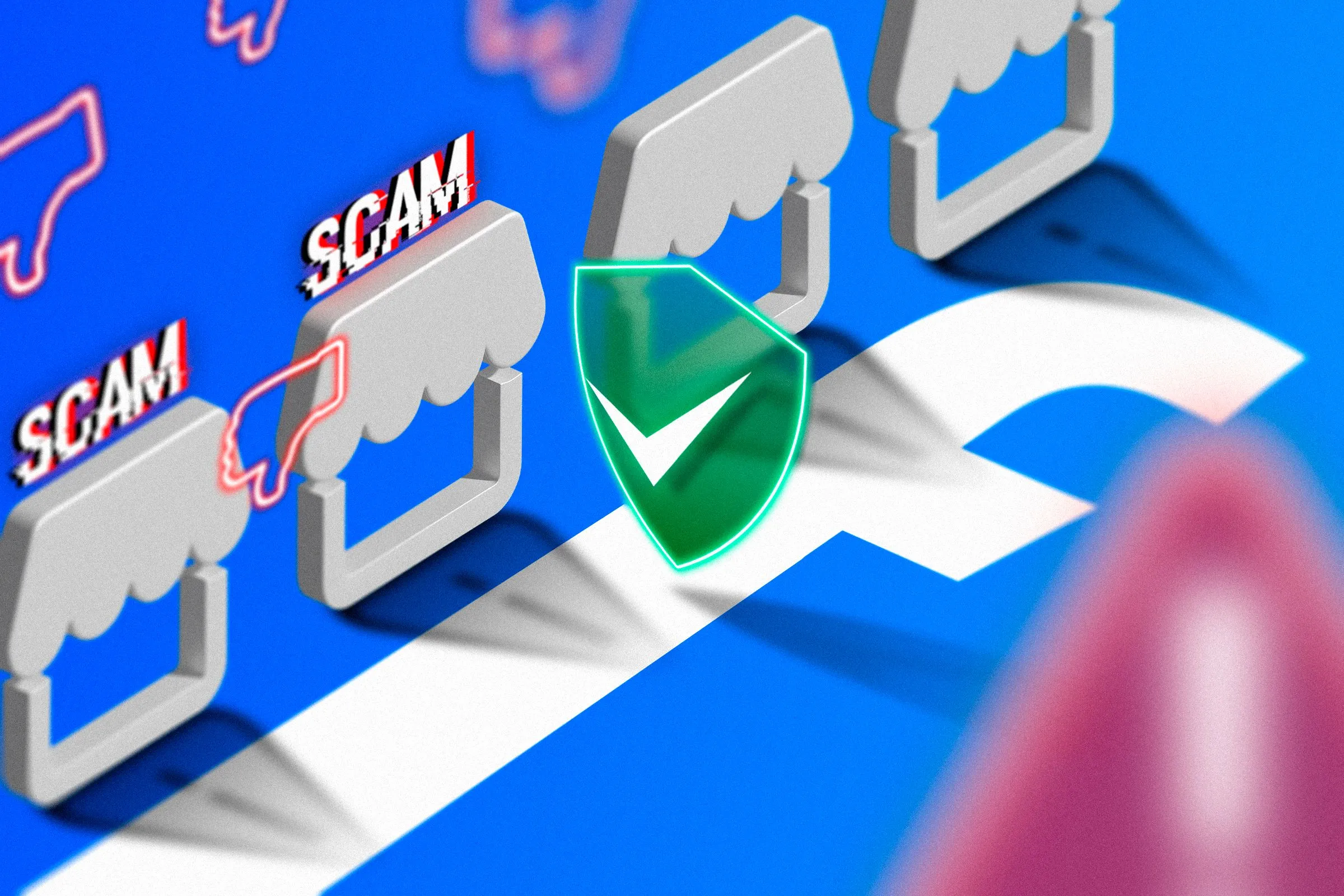 Hình minh họa các sàn rao vặt online như Facebook Marketplace với biểu tượng cảnh báo spam và bảo mật, thể hiện rủi ro khi mua bán Mac cũ
Hình minh họa các sàn rao vặt online như Facebook Marketplace với biểu tượng cảnh báo spam và bảo mật, thể hiện rủi ro khi mua bán Mac cũ
Không giống như các sàn thương mại điện tử có chính sách bảo vệ người mua (như eBay), Facebook Marketplace và Chợ Tốt hoạt động theo nguyên tắc “người mua tự chịu trách nhiệm” (buyer beware). Các giao dịch thường là cuối cùng và bạn không có quyền lợi người tiêu dùng để bảo vệ mình khi mua sản phẩm “as is” (nguyên trạng) trên thị trường cũ. Điều này hoàn toàn khác biệt so với việc mua một chiếc Mac tân trang (refurbished) từ Apple trực tiếp hoặc từ một doanh nghiệp uy tín có cam kết bảo hành.
Kinh Nghiệm Thực Tế: Tôi Đã Mua Mac Cũ Thành Công Nhờ Đâu?
Tôi phải thừa nhận rằng mình đã rất may mắn. Sau nhiều tuần theo dõi Facebook Marketplace, tôi biết rằng có rất nhiều người bán Mac mini tại thành phố của mình. Mục tiêu của tôi là một chiếc Mac mini chip M1 trở lên, tránh xa các mẫu Intel cũ.
Cuối cùng, tôi may mắn tìm thấy một danh sách rao bán từ một doanh nghiệp đang thanh lý. Quảng cáo liệt kê hơn 10 đơn vị Mac mini, cùng với các thiết bị văn phòng khác như màn hình. Tôi đã chủ động nhắn tin cho người bán và đặc biệt hỏi rõ liệu các máy có bị khóa iCloud hay dính MDM hay không. Mặc dù không có gì đảm bảo người bán nói thật, nhưng việc đây là một lô hàng lớn từ doanh nghiệp và người bán có vẻ am hiểu đã giúp tôi xây dựng lòng tin.
Tôi đồng ý gặp người bán tại một khu công nghiệp cách nhà tôi 10 phút lái xe. Văn phòng chất đầy hàng hóa thanh lý, và người bán một lần nữa khẳng định rằng máy đã được xóa sạch và sẵn sàng sử dụng. Cảm giác tin cậy. Tôi giao tiền và ra về. Quả nhiên, chiếc Mac mini hoạt động hoàn hảo.
Đây có lẽ là trường hợp “lý tưởng” nhất khi mua phần cứng máy tính đã qua sử dụng. Nó nhấn mạnh tầm quan trọng của việc tìm nguồn gốc rõ ràng và có sự trao đổi thông tin minh bạch.
Hướng Dẫn Kiểm Tra Mac Cũ Trước Khi Mua
Để tránh những rủi ro đã nêu, việc kiểm tra kỹ lưỡng là vô cùng quan trọng. Dưới đây là các bước bạn có thể thực hiện khi xem xét một chiếc Mac cũ:
1. Kiểm tra trạng thái máy Mac ban đầu
Trước hết, hãy yêu cầu người bán khởi động máy Mac. Nếu bạn thấy màn hình đăng nhập hoặc màn hình nền macOS tiêu chuẩn với các biểu tượng ứng dụng, điều đó có nghĩa là máy chưa được “khôi phục cài đặt gốc” đúng cách. Tài khoản của người bán (và quan trọng hơn là Activation Lock) có thể vẫn còn liên kết. Tốt nhất, máy nên hiển thị màn hình chào mừng thiết lập ban đầu (như khi mua máy mới).
2. Kiểm tra Activation Lock
Để chắc chắn, bạn có thể kiểm tra trạng thái Activation Lock ngay trên máy:
- Nhấp vào biểu tượng Apple (quả táo) ở góc trên bên trái màn hình.
- Giữ phím “Option” (Alt) trên bàn phím.
- Chọn “System Information” (Thông tin Hệ thống).
- Trong tab “Hardware” (Phần cứng) ở cấp cao nhất, hãy tìm mục “Activation Lock” (Khóa Kích Hoạt). Bạn cần thấy trạng thái là “Disabled” (Đã tắt). Nếu là “Enabled” (Đã bật), hãy từ chối mua hoặc yêu cầu người bán gỡ bỏ ngay lập tức.
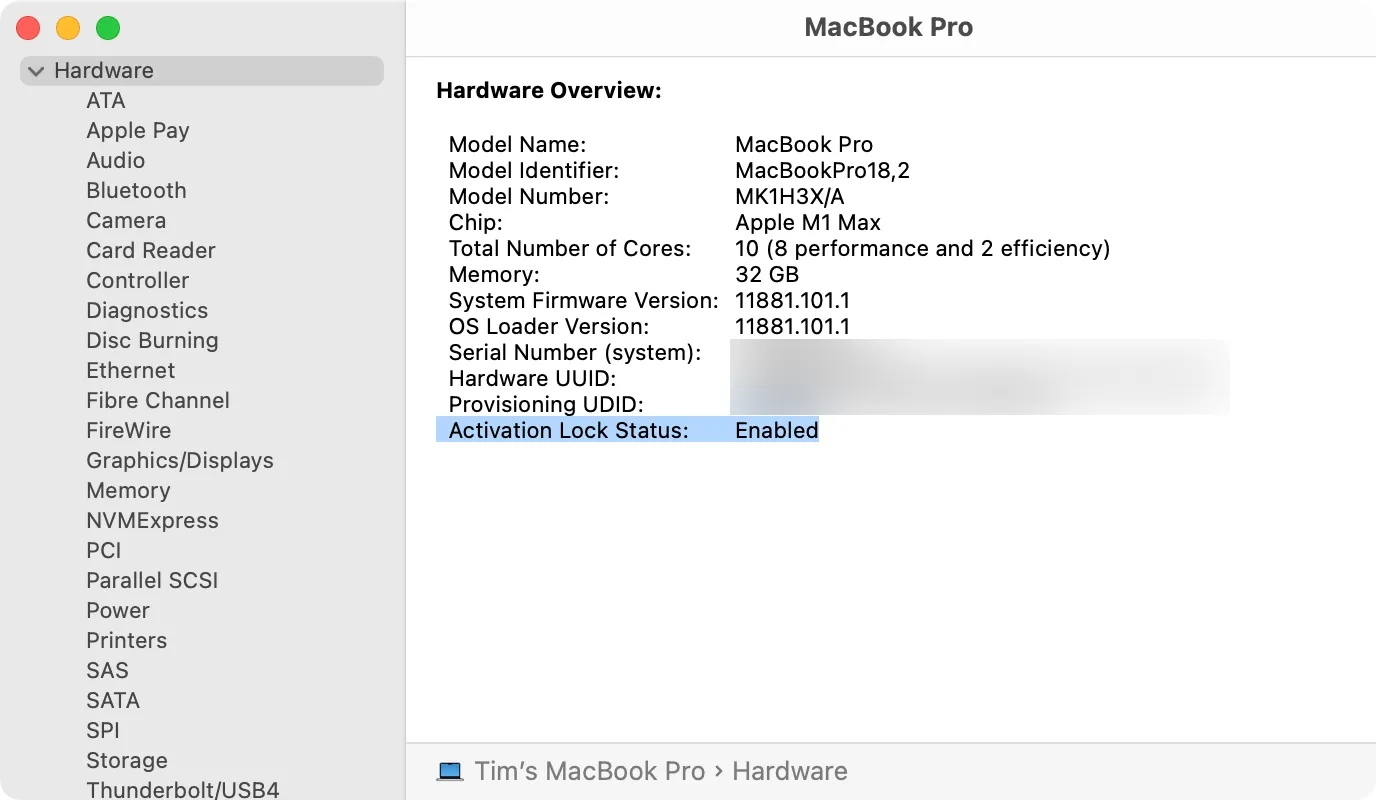 Trạng thái Activation Lock "Disabled" trên màn hình thông tin hệ thống của MacBook Pro, minh họa cách kiểm tra Mac cũ
Trạng thái Activation Lock "Disabled" trên màn hình thông tin hệ thống của MacBook Pro, minh họa cách kiểm tra Mac cũ
3. Kiểm tra MDM (Quản lý Thiết Bị Di Động)
Kiểm tra sự hiện diện của MDM phức tạp hơn một chút:
- Truy cập “System Settings” (Cài đặt Hệ thống) > “General” (Chung) > “Device Management” (Quản lý Thiết Bị). Bạn muốn thấy một màn hình trống, không có bất kỳ cấu hình nào được cài đặt.
- Bạn cũng có thể mở “Activity Monitor” (Giám sát Hoạt động) và tìm kiếm tiến trình “mdmclient”. Sự hiện diện của tiến trình này là một dấu hiệu cảnh báo MDM đang hoạt động.
Tuy nhiên, ngay cả khi không thấy profile MDM hay tiến trình “mdmclient”, điều đó cũng chưa đủ để đảm bảo. Có thể máy chưa kịp tải lại cấu hình. Để kiểm tra kỹ lưỡng nhất, bạn có thể cần phải tự format toàn bộ máy và cài đặt lại macOS từ đầu. Một số người dùng còn báo cáo rằng MDM chỉ xuất hiện khi họ nâng cấp lên phiên bản macOS tiếp theo (có thể làm mất hiệu lực các phương pháp né tránh MDM của chủ sở hữu trước).
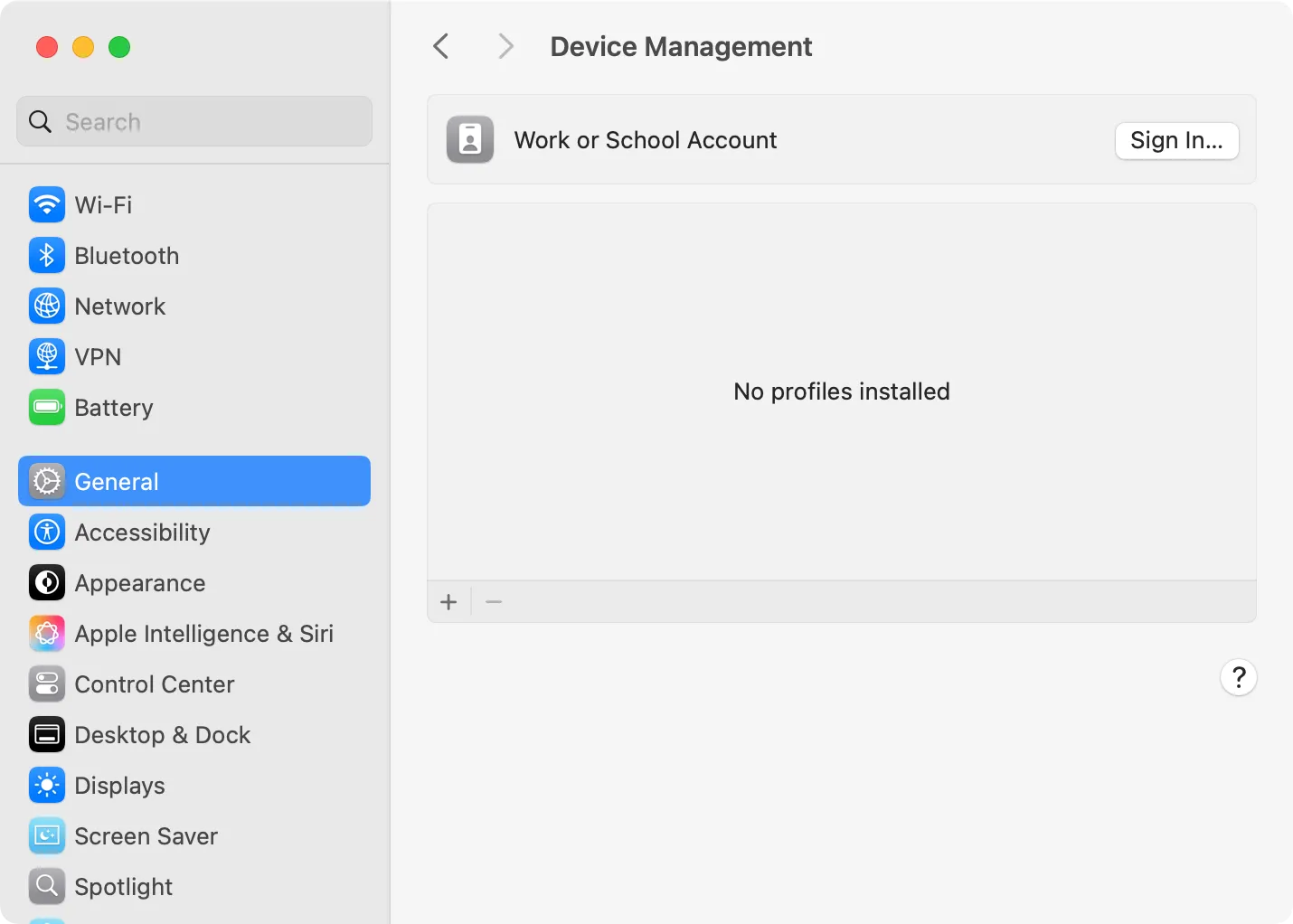 Màn hình Quản lý Thiết Bị (Device Management) trong Cài đặt Hệ thống macOS, cho thấy không có cấu hình MDM nào được cài đặt
Màn hình Quản lý Thiết Bị (Device Management) trong Cài đặt Hệ thống macOS, cho thấy không có cấu hình MDM nào được cài đặt
Chuyện Gì Xảy Ra Nếu Bạn Mua Phải Mac Bị Khóa?
Nếu không may mua phải một chiếc Mac dính Activation Lock hoặc MDM, đừng vội từ bỏ hy vọng. Vẫn có những cách bạn có thể thử:
1. Xử lý Activation Lock
- Liên hệ người bán: Trong nhiều trường hợp, chủ sở hữu trước chỉ đơn giản là chưa chuẩn bị máy đúng cách để bán. Hãy yêu cầu họ gỡ Activation Lock từ xa để bạn có thể sử dụng Mac. Bạn có thể cần hướng dẫn họ quy trình:
- Đăng nhập vào tài khoản Apple của họ tại iCloud.com/find.
- Chọn thiết bị Mac bị khóa.
- Nhấp vào “Erase” (Xóa).
- Sau khi thiết bị đã được xóa, nhấp vào “Remove This Device” (Gỡ Bỏ Thiết Bị Này).
- Liên hệ Apple Support: Nếu bạn hoàn toàn không thể liên lạc với người bán, hãy thử liên hệ trực tiếp với bộ phận hỗ trợ của Apple và giải thích tình hình. Mặc dù cơ hội để Apple gỡ khóa từ xa là rất nhỏ, nhưng họ có khả năng làm điều đó trong một số trường hợp cụ thể (bạn có thể cần cung cấp bằng chứng mua hàng hợp lệ).
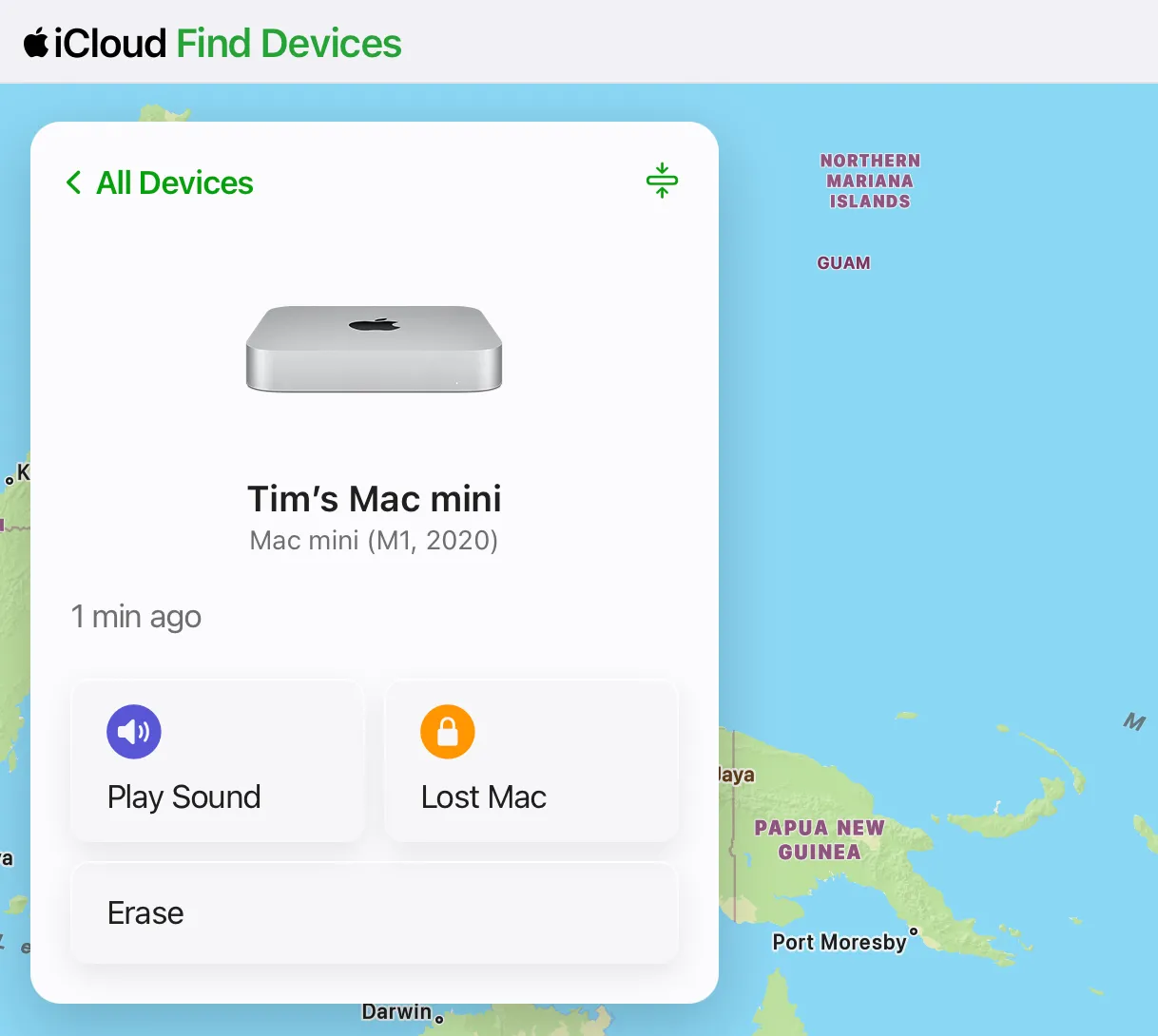 Màn hình giao diện iCloud.com/find hiển thị tùy chọn xóa và gỡ bỏ Mac mini khỏi tài khoản iCloud, hướng dẫn gỡ Activation Lock
Màn hình giao diện iCloud.com/find hiển thị tùy chọn xóa và gỡ bỏ Mac mini khỏi tài khoản iCloud, hướng dẫn gỡ Activation Lock
2. Xử lý MDM
- Thử gỡ cấu hình: Đầu tiên, hãy thử gỡ cấu hình MDM dưới “Settings” (Cài đặt) > “General” (Chung) > “Device Management” (Quản lý Thiết Bị). Nhấp vào cấu hình và sử dụng nút “—” (trừ) để gỡ bỏ. Nếu không thành công, đã đến lúc liên hệ lại người bán.
- Liên hệ doanh nghiệp gốc: Nếu bạn mua Mac từ một doanh nghiệp, có khả năng máy đó đã bị lỗi trong quá trình thanh lý và đáng lẽ phải được gỡ đăng ký MDM. Hãy giải thích tình hình và xem liệu họ có thể hỗ trợ giải quyết hay không.
Lời Khuyên Chân Thành: Tránh Rủi Ro Mua Mac Cũ Từ Gốc
Mặc dù những trường hợp trên có vẻ kịch tính, nhưng thực tế là cộng đồng mạng và các diễn đàn hỗ trợ của Apple tràn ngập những câu chuyện người mua bị “đánh lừa” bởi Activation Lock và MDM. Cách tốt nhất để đảm bảo bạn không trở thành nạn nhân là cẩn trọng tối đa hoặc thậm chí tránh hoàn toàn thị trường Mac cũ không rõ nguồn gốc.
Nếu bạn muốn tiết kiệm chi phí nhưng vẫn đảm bảo an toàn, hãy cân nhắc các lựa chọn sau:
- Mua Mac mới với cấu hình cơ bản: Các dòng Mac mới như Mac mini M2/M4 hoặc MacBook Air M2/M3/M4 cung cấp hiệu năng tuyệt vời với mức giá khởi điểm khá hợp lý, loại bỏ mọi rủi ro về khóa kích hoạt hay MDM.
- Mua từ Apple Refurbished (Apple tân trang): Apple cung cấp các sản phẩm đã qua sử dụng nhưng được tân trang lại cẩn thận, đi kèm với bảo hành chính hãng và đảm bảo không dính các vấn đề về Activation Lock hay MDM. Đây là lựa chọn an toàn và đáng tin cậy nhất cho máy Mac cũ.
- Mua từ bạn bè hoặc người thân đáng tin cậy: Giao dịch với những người bạn biết rõ sẽ giảm thiểu đáng kể rủi ro.
- Tìm kiếm các doanh nghiệp thanh lý có uy tín: Như kinh nghiệm của tôi, các doanh nghiệp thanh lý tài sản có quy trình rõ ràng thường sẽ đảm bảo các thiết bị được gỡ bỏ mọi khóa bảo mật trước khi bán.
Việc mua Mac cũ có thể là một cách tuyệt vời để sở hữu một thiết bị Apple với chi phí thấp hơn, nhưng chỉ khi bạn thực sự hiểu rõ các rủi ro và biết cách kiểm tra kỹ lưỡng. Hãy trang bị cho mình kiến thức cần thiết để biến giao dịch mua Mac cũ của bạn thành một “món hời” thực sự, chứ không phải một “canh bạc” đầy rủi ro.
Hãy chia sẻ kinh nghiệm mua Mac cũ của bạn hoặc những câu hỏi bạn còn băn khoăn ở phần bình luận bên dưới nhé!